Jak dostosować interfejs Jitsi Meet: przewodnik od A do Z

Jitsi Meet to potężne, otwarte rozwiązanie do wideokonferencji, które zyskało popularność dzięki swojej elastyczności, skalowalności i łatwości użytkowania. W przeciwieństwie do wielu zastrzeżonych platform do wideokonferencji, Jitsi Meet pozwala użytkownikom organizować bezpieczne wideokonferencje bez konieczności posiadania dedykowanego konta, co czyni je idealnym wyborem dla organizacji, które stawiają na prywatność i kontrolę nad komunikacją. Platforma obsługuje szeroki zakres funkcji, w tym wideo HD, udostępnianie ekranu i czat w czasie rzeczywistym, wszystkie dostarczane z przyjaznym dla użytkownika interfejsem, który działa bezproblemowo w różnych przeglądarkach i urządzeniach.
Jako projekt typu open source, Jitsi Meet wyróżnia się tym, że oferuje programistom możliwość dostosowywania i rozszerzania jego funkcjonalności, aby spełnić określone potrzeby. Ta elastyczność sprawia, że jest to preferowane rozwiązanie dla firm, instytucji edukacyjnych i programistów, którzy chcą stworzyć dostosowane do potrzeb wideokonferencje. Dostosowując front-end Jitsi Meet, możesz dopasować platformę do tożsamości swojej marki i ulepszyć ogólne wrażenia użytkownika, czyniąc ją bardziej intuicyjną i atrakcyjną wizualnie dla odbiorców.
Dlaczego potrzebujemy Jitsi Customization?
Dostosowywanie front-endu Jitsi Meet jest niezbędne dla organizacji i deweloperów, którzy chcą mieć pewność, że ich narzędzie do wideokonferencji odzwierciedla ich markę i spełnia określone wymagania użytkowników. Niezależnie od tego, czy jesteś firmą, która chce wzmocnić tożsamość swojej marki podczas wirtualnych spotkań, czy deweloperem, który chce zoptymalizować interfejs użytkownika pod kątem konkretnego przypadku użycia, dostosowywanie oferuje szeroki wachlarz korzyści.
Główne korzyści z personalizacji Jitsi Meet:
- Branding : Wprowadź logo, kolory i elementy projektu swojej firmy, aby stworzyć spójny wizerunek marki.
- Doświadczenie użytkownika : Dostosowanie interfejsu w celu zwiększenia użyteczności, aby uczestnicy mogli łatwo poruszać się po platformie i korzystać z jej funkcji.
- Funkcjonalność : Dodawaj lub usuwaj funkcje w zależności od potrzeb użytkowników, niezależnie od tego, czy chodzi o integrację narzędzi innych firm, czy uproszczenie interfejsu dla uczestników o mniejszej znajomości technologii.
- Bezpieczeństwo : Wdrażanie niestandardowych środków bezpieczeństwa w celu spełnienia polityk organizacyjnych i wymogów regulacyjnych.
W konkurencyjnym środowisku cyfrowym spersonalizowane spotkanie Jitsi Meet może wyróżnić Twoją usługę, zapewniając użytkownikom bardziej spersonalizowane i angażujące doświadczenie, które wyróżnia się na tle standardowych ofert.
Szybki przewodnik dla programistów
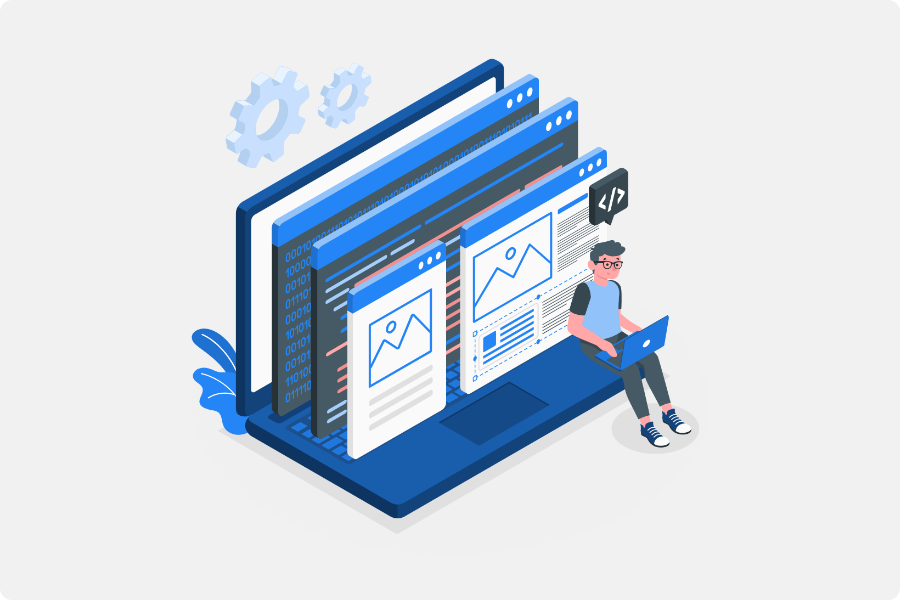
Czego będzie dotyczył ten samouczek?
Ten samouczek został zaprojektowany, aby przeprowadzić Cię przez proces dostosowywania front-endu Jitsi Meet. Omówimy kluczowe obszary, w których możesz wprowadzić znaczące zmiany na platformie, w tym:
- Personalizacja logo : Dowiedz się, jak zastąpić domyślne logo Jitsi Meet własnym, aby wzmocnić identyfikację swojej marki.
- Nazwa aplikacji : Zmień domyślną nazwę aplikacji wyświetlaną na platformie na nazwę bardziej odpowiadającą Twojej marce lub projektowi.
- Aktualizacja ikony Favicon : zastąp ikonę Favicon używaną w kartach przeglądarki niestandardową ikoną reprezentującą Twoją organizację.
- Elementy interfejsu użytkownika : modyfikuj etykiety tekstowe, kolory i inne elementy interfejsu, aby uzyskać spójny wygląd zgodny z wytycznymi Twojej marki.
Pod koniec tego samouczka będziesz dysponować w pełni dostosowaną wersją aplikacji Jitsi Meet, która nie tylko będzie zgodna z Twoją marką, ale także ulepszy ogólne wrażenia użytkownika, dzięki czemu Twoje rozwiązanie do wideokonferencji będzie atrakcyjniejsze i skuteczniejsze w kontekście Twoich konkretnych potrzeb.
Wymagania wstępne
Zanim zagłębisz się w dostosowywanie front-endu Jitsi Meet, ważne jest, aby upewnić się, że posiadasz niezbędne umiejętności, narzędzia i środowisko skonfigurowane do skutecznego wprowadzania i wdrażania zmian. Poniżej znajduje się zestawienie tego, czego będziesz potrzebować.
Podstawowe wymagania
Aby skutecznie dostosować interfejs użytkownika Jitsi Meet, musisz mieć podstawową wiedzę na temat tworzenia stron internetowych, szczególnie w następujących obszarach:
- Znajomość JavaScript : Ponieważ Jitsi Meet jest zbudowany przy użyciu JavaScript, solidna znajomość tego języka programowania jest niezbędna. Będziesz pracować z różnymi plikami JavaScript, wprowadzać modyfikacje do funkcji i ewentualnie dodawać nowe funkcje.
- Znajomość CSS (Cascading Style Sheets) : Dostosowywanie wyglądu i działania Jitsi Meet będzie wiązać się z modyfikowaniem plików CSS. Zrozumienie, jak stylizować elementy, zarządzać układami i stosować zasady responsywnego projektowania, jest kluczowe.
- Rozumienie języka HTML (Hypertext Markup Language) : HTML tworzy strukturę stron internetowych, a aby zmienić elementy tekstowe, dodać nowe sekcje lub zmodyfikować istniejące, należy edytować pliki HTML.
- Dostęp do instancji i serwera Jitsi Meet : Będziesz potrzebować dostępu do działającej instancji Jitsi Meet. Może to być samodzielnie hostowany serwer lub instancja dostarczona przez Twoją organizację. Wymagana jest również możliwość wdrożenia dostosowanej wersji z powrotem na serwer, więc powinieneś mieć dostęp administracyjny lub możliwość współpracy z kimś, kto go ma.
Potrzebne narzędzia
Aby dostosować front-end Jitsi Meet, będziesz potrzebować zestawu narzędzi programistycznych, które pomogą Ci zarządzać projektem, pisać kod i wdrażać zmiany. Poniżej znajdują się kluczowe narzędzia, których będziesz potrzebować:
- Git : Git to system kontroli wersji, którego będziesz używać do klonowania repozytorium Jitsi Meet i zarządzania zmianami. Jeśli nie znasz Git, podstawowe polecenia, takie jak clone, commit, push i pull, będą niezbędne.
Przykład polecenia :
ssh -i <your key name> ubuntu@<Public IP address>- Node.js : Node.js to środowisko wykonawcze JavaScript, które umożliwia uruchamianie JavaScript po stronie serwera. Zawiera również npm (Node Package Manager), który służy do zarządzania zależnościami i pakietami. Będziesz potrzebować Node.js, aby zainstalować niezbędne moduły dla Jitsi Meet i zbudować aplikację po wprowadzeniu zmian.
Przykład polecenia:
npm install- Edytor tekstu lub zintegrowane środowisko programistyczne (IDE) : Dobry edytor tekstu lub IDE znacznie ułatwi proces pisania i edycji kodu. Popularne wybory obejmują:
- VSCode (Visual Studio Code) : Gorąco polecam ze względu na rozbudowaną obsługę wtyczek i zintegrowany terminal.
- Sublime Text : lekki edytor tekstu z zaawansowanymi funkcjami.
- Atom : Edytor tekstu o otwartym kodzie źródłowym, który można w dużym stopniu dostosować.
Konfiguracja środowiska
Skonfigurowanie lokalnego środowiska programistycznego jest kluczowe dla przetestowania zmian przed ich wdrożeniem na serwerze produkcyjnym. Oto przewodnik krok po kroku, jak przygotować środowisko:
1. Klonuj repozytorium Jitsi Meet :
- Użyj Git, aby sklonować oficjalne repozytorium Jitsi Meet na swój komputer lokalny. Daje to dostęp do pełnej bazy kodu, którą możesz następnie zmodyfikować.
Polecenie :
npm install2. Zainstaluj Node.js i zależności :
- Zainstaluj Node.js z oficjalnej strony internetowej, jeśli jeszcze tego nie zrobiłeś. Po sklonowaniu repozytorium przejdź do katalogu projektu i uruchom npm install, aby pobrać wszystkie wymagane zależności.
Polecenie :
npm install3. Uruchom Jitsi Meet lokalnie :
- Uruchom lokalny serwer deweloperski, aby wyświetlić podgląd zmian w czasie rzeczywistym. Dzięki temu zobaczysz, jak Twoje dostosowania wpływają na front-end przed ich wysłaniem na serwer produkcyjny.
Polecenie :
npm start4. Połącz się ze swoim serwerem Jitsi Meet :
- Upewnij się, że Twoje lokalne zmiany mogą być łatwo wdrożone na serwerze produkcyjnym. Możesz potrzebować dostępu SSH do serwera, na którym hostowane jest Jitsi Meet, lub współpracować z administratorem serwera, aby obsługiwać wdrożenia.
Po poprawnym skonfigurowaniu środowiska będziesz mógł sprawnie opracowywać, testować i wdrażać dostosowania, mając pewność, że interfejs użytkownika Jitsi Meet spełnia Twoje konkretne potrzeby i standardy.
Jak dostosować front-end Jitsi Meet: przewodnik krok po kroku
Dostosowanie front-endu Jitsi Meet może znacznie poprawić doświadczenie użytkownika i dopasować platformę do tożsamości marki. Poniżej znajduje się szczegółowy przewodnik krok po kroku, który pomoże Ci przejść przez proces dostosowywania.
Krok 1: Klonowanie projektu Jitsi Meet
Pierwszym krokiem w dostosowywaniu front-endu Jitsi Meet jest sklonowanie oficjalnego repozytorium Jitsi Meet na komputer lokalny. Pozwoli to na wprowadzenie niezbędnych zmian i przetestowanie ich lokalnie przed wdrożeniem w środowisku produkcyjnym.
Dlaczego warto klonować projekt?
Klonowanie repozytorium Jitsi Meet jest niezbędne, ponieważ daje dostęp do wszystkich plików źródłowych potrzebnych do dostosowania front-endu. Pracując na lokalnej kopii, możesz eksperymentować ze zmianami bez wpływu na środowisko na żywo, zapewniając, że Twoje dostosowania działają poprawnie przed wdrożeniem.
Wymagania wstępne:
- Git : Narzędzie kontroli wersji.
- Node.js i npm : do zarządzania zależnościami.
- Edytor kodu : podobny do Visual Studio Code.
Instrukcje:
1. Otwórz terminal :
- Przejdź do wybranego katalogu projektu.
2. Klonuj repozytorium :
git clone https://github.com/jitsi/jitsi-meet.git3. Przejdź do katalogu projektu :
cd jitsi-meetTeraz możesz skonfigurować środowisko i rozpocząć wprowadzanie zmian. W następnym kroku zainstalujemy zależności i uruchomimy projekt lokalnie.
Krok 2: Zainstaluj zależności
Po sklonowaniu projektu Jitsi Meet następnym krokiem jest instalacja niezbędnych zależności. Spowoduje to pobranie wszystkich bibliotek wymaganych do uruchomienia Jitsi Meet na komputerze lokalnym.
Instrukcje:
1. Przejdź do folderu projektu : Jeśli jeszcze nie jesteś w katalogu projektu, użyj:
cd jitsi-meet2. Zainstaluj moduły węzła : Uruchom następujące polecenie, aby zainstalować wszystkie niezbędne biblioteki i zależności:
cd jitsi-meetTo polecenie pobierze i skonfiguruje moduły węzłów niezbędne do działania Jitsi Meet.
Po zakończeniu instalacji możesz rozpocząć dostosowywanie i uruchomić projekt lokalnie.
Krok 3: Zbuduj aplikację lokalnie
Po zainstalowaniu zależności następnym krokiem jest zbudowanie aplikacji Jitsi Meet lokalnie. Pozwala to na skompilowanie projektu i zobaczenie zmian w działaniu.
Instrukcje:
1. Uruchom polecenie kompilacji :
W katalogu projektu użyj następującego polecenia, aby zbudować aplikację:
make source-package
To polecenie kompiluje kod źródłowy i pakuje aplikację, umożliwiając sprawdzenie wprowadzonych zmian.
2. Sprawdź kompilację : Po zakończeniu procesu kompilacji zmiany zostaną zastosowane, a projekt będzie gotowy do lokalnego przetestowania.
Teraz możesz uruchomić serwer lokalny, aby wyświetlić podgląd swoich dostosowań.
Krok 4: Wdróż zmiany na serwerze produkcyjnym
Po wprowadzeniu i przetestowaniu zmian lokalnie ostatnim krokiem będzie ich wdrożenie na serwerze produkcyjnym Jitsi Meet.
Instrukcje:
1. Przygotuj pakiet :
- Skompresuj zmodyfikowane pliki do pliku .zip.
2. Prześlij na serwer :
- Użyj klienta FTP, SCP lub dowolnej metody transferu plików, aby przesłać plik .zip na serwer produkcyjny.
3. Wypakuj pliki :
- Połącz się przez SSH z serwerem produkcyjnym.
- Przejdź do katalogu instalacyjnego Jitsi Meet: cd /usr/share/jitsi-meet/
- Wypakuj przesłany plik .zip: rozpakuj your-package.zip
4. Sprawdź wdrożenie :
- Upewnij się, że wprowadzone zmiany są wdrażane i działają zgodnie z oczekiwaniami na serwerze produkcyjnym.
Twoje dostosowania są już dostępne na Twojej instancji Jitsi Meet.
Krok 5: Dostosuj interfejs w pliku interface_config.js
Aby spersonalizować swoją instancję Jitsi Meet, możesz zmodyfikować plik interface_config.js tak, aby odzwierciedlał markę Twojej firmy.
Instrukcje:
1. Uzyskaj dostęp do pliku konfiguracyjnego :
Przejdź do pliku interface_config.js na swoim serwerze:
cd /usr/share/jitsi-meet/
nano interface_config.js2. Zmień nazwę aplikacji :
Zastąp domyślną nazwę APP_NAME nazwą swojej firmy:
var interfaceConfig = {
APP_NAME: 'YourCompanyName'
}3. Zaktualizuj domyślną nazwę wyświetlaną :
Zmień DEFAULT_REMOTE_DISPLAY_NAME na „Fellow User” lub inną preferowaną nazwę:
var interfaceConfig = {
DEFAULT_REMOTE_DISPLAY_NAME: 'Fellow User'
}4. Zapisz i wyjdź :
- Zapisz zmiany w pliku i wyjdź z edytora.
Zmiany te zaktualizują nazwę aplikacji i domyślną nazwę wyświetlaną użytkownika w interfejsie Jitsi Meet, odzwierciedlając tożsamość Twojej marki.
Dostosowywanie interfejsu użytkownika strony głównej Jitsi
Dostosowanie strony głównej Jitsi Meet jest kluczowe dla stworzenia markowego i przyjaznego użytkownikowi doświadczenia. Zmieniając różne elementy, takie jak favicon, logo, tytuł, opis i obraz tła, możesz upewnić się, że interfejs odzwierciedla tożsamość Twojej organizacji i spełnia Twoje konkretne potrzeby. Poniżej znajduje się szczegółowy przewodnik dotyczący wprowadzania tych zmian na stronie głównej.
1. Dostosowywanie Favicon
Favicon to mała ikona, która pojawia się na karcie przeglądarki obok tytułu strony. Dostosowanie jej do logo Twojej marki pomaga wzmocnić tożsamość marki za każdym razem, gdy użytkownicy uzyskują dostęp do Twojej instancji Jitsi Meet.
Ścieżka pliku: jitsi-meet/favicon.ico
Instrukcje:
- Krok 1: Utwórz lub użyj istniejącej ikony favicon, która reprezentuje Twoją markę. Upewnij się, że jest w formacie .ico .
- Krok 2: Przejdź do katalogu jitsi-meet/ , w którym znajduje się plik favicon.
- Krok 3: Zastąp istniejący plik favicon.ico nowym plikiem favicon.
- Krok 4: Wyczyść pamięć podręczną przeglądarki i odśwież stronę, aby zobaczyć nową ikonę w akcji.
2. Aktualizacja logo
Logo wyświetlane na stronie głównej Jitsi Meet i w sali konferencyjnej jest kluczowym elementem wizualnym. Zastąpienie domyślnego logo własnym pomaga spersonalizować platformę.
Ścieżka pliku: jitsi-meet/images/watermark.svg
Instrukcje:
- Krok 1: Przekonwertuj swoje logo do formatu .svg , który jest skalowalną grafiką wektorową idealną do użytku w sieci.
- Krok 2: Zmień nazwę pliku na watermark .svg, aby odpowiadała istniejącej nazwie pliku.
- Krok 3: Umieść plik watermark.svg w katalogu jitsi-meet/images/ , zastępując istniejący plik.
- Krok 4: Nowe logo będzie automatycznie używane w interfejsie Jitsi Meet, włącznie z lewym górnym rogiem strony głównej i w salach konferencyjnych.
Opcjonalnie: Jeśli chcesz, aby logo odsyłało do innej witryny (np. strony głównej Twojej firmy), możesz ustawić BRAND_WATERMARK_LINK w pliku interface_config.js:
Ścieżka pliku: jitsi-meet/interface_config.js
Przykład:
var interfaceConfig = {
BRAND_WATERMARK_LINK: 'https://yourwebsite.com',
}3. Edycja tytułu i opisu strony głównej
Tytuł i metaopis są ważne zarówno dla brandingu, jak i SEO. Definiują one, co użytkownicy widzą na karcie przeglądarki i co wyszukiwarki wyświetlają w wynikach wyszukiwania.
Dostosowywanie elementów tekstowych
- Pliki do edycji: main.json, main-enGB.json, title.html
Instrukcje:
- Otwórz pliki main.json i main-enGB.json znajdujące się w katalogu jitsi-meet/lang/ .
- Znajdź i zmodyfikuj właściwości „appDescription”, „headerTitle”, „headerSubtitle” i „title”, aby dopasować je do potrzeb Twojej marki i przekazu.
Przykład:
json{
"welcomepage": {
"appDescription": "Your platform for secure, high-quality video meetings.",
"headerTitle": "Welcome to [Your Company]",
"headerSubtitle": "Connect with ease and security.",
"title": "[Your Company] Meet"
}
}
Aktualizowanie meta tagów
- Plik do edycji: title.html
Instrukcje:
- Otwórz plik title.html, który zwykle znajduje się w katalogu jitsi-meet/ .
- Zaktualizuj tag <title> i inne tagi meta, aby odzwierciedlały Twój spersonalizowany tytuł i opis.
Przykład:
<title>[Your Company] Meet</title>
<meta property="og:title" content="[Your Company] Meet"/>
<meta property="og:description" content="Your platform for secure, high-quality video meetings."/>
<meta property="og:image" content="images/your-logo.png"/>
<meta name="description" content="Your platform for secure, high-quality video meetings."/>4. Zmiana obrazu tła strony głównej
Tło strony głównej Jitsi Meet to kolejny element, który można dostosować tak, aby pasował do Twojej marki.
- Ścieżka pliku: jitsi-meet/css/_variables.scss
Instrukcje:
- Krok 1: Utwórz lub wybierz obraz tła, który będzie pasował do identyfikacji Twojej marki.
- Krok 2: Zapisz obraz w formacie przyjaznym dla sieci, np. .jpg lub .png.
- Krok 3: Umieść obraz w katalogu jitsi-meet/images/ .
- Krok 4: Otwórz plik _variables.scss znajdujący się w katalogu jitsi-meet/css/ .
- Krok 5: Zaktualizuj zmienną $welcomePageHeaderBackground, podając ścieżkę do nowego obrazu tła.
Przykład:
<title>[Your Company] Meet</title>
<meta property="og:title" content="[Your Company] Meet"/>
<meta property="og:description" content="Your platform for secure, high-quality video meetings."/>
<meta property="og:image" content="images/your-logo.png"/>
<meta name="description" content="Your platform for secure, high-quality video meetings."/>- Krok 6: Zapisz zmiany i odbuduj projekt Jitsi Meet, aby zastosować nowy obraz tła.
Wykonując te kroki, możesz utworzyć stronę główną Jitsi Meet, która nie tylko odzwierciedla Twoją markę, ale także oferuje bardziej angażujące i profesjonalne doświadczenie użytkownika. Te zmiany pomogą zapewnić, że każda interakcja z platformą wideokonferencji wzmocni tożsamość i wartości Twojej organizacji.
Tworzenie i wdrażanie dostosowania
Po wprowadzeniu pożądanych dostosowań do front-endu Jitsi Meet następnym krokiem jest zbudowanie aplikacji lokalnie, a następnie wdrożenie tych zmian na serwerze produkcyjnym. Dzięki temu modyfikacje zostaną w pełni zintegrowane z aplikacją i będą dostępne dla wszystkich użytkowników na serwerze.
1. Budowanie aplikacji lokalnie
Po wprowadzeniu zmian w interfejsie użytkownika Jitsi Meet ważne jest skompilowanie aplikacji, aby zobaczyć, jak wyglądają i działają modyfikacje. Ten krok obejmuje utworzenie gotowej do produkcji kompilacji dostosowanej instancji Jitsi Meet.
Polecenia: Użyj następującego polecenia, aby zbudować aplikację lokalnie: make source-package
Instrukcje:
- Krok 1: Otwórz terminal lub wiersz poleceń i przejdź do katalogu głównego sklonowanego projektu Jitsi Meet.
- Krok 2: Uruchom polecenie make source-package. To polecenie kompiluje wszystkie pliki źródłowe, w tym Twoje dostosowania, do pakietu, który można wdrożyć.
- Krok 3: Po zakończeniu procesu kompilacji skompilowane pliki będą gotowe do wdrożenia. Pliki te będą zawierać wszystkie zmiany, takie jak niestandardowe loga, modyfikacje tekstu i dostosowania interfejsu użytkownika.
- Krok 4: Przed wdrożeniem do produkcji warto przetestować kompilację lokalnie, uruchamiając aplikację i korzystając z dostosowanego interfejsu, aby upewnić się, że wszystko działa zgodnie z oczekiwaniami.
2. Wdrażanie do produkcji
Po sprawdzeniu, czy Twoja dostosowana wersja Jitsi Meet działa poprawnie w Twoim środowisku lokalnym, następnym krokiem jest wdrożenie tych zmian na serwerze produkcyjnym. Ten proces obejmuje przesłanie skompilowanych plików na Twój serwer i zastąpienie istniejącej instalacji Jitsi Meet nową wersją.
Instrukcje:
- Krok 1: Połącz się z serwerem produkcyjnym za pomocą SSH lub innej bezpiecznej metody. Upewnij się, że masz uprawnienia administracyjne do przesyłania plików i wprowadzania zmian na serwerze.
- Krok 2: Prześlij skompilowany pakiet z komputera lokalnego na serwer. Możesz użyć narzędzi takich jak scp, rsync lub klienta FTP, aby przesłać pliki.
Przykład użycia scp:
scp -r ./path-to-your-compiled-files username@your-server-ip:/path-to-server-directory/- Krok 3: Przejdź do katalogu, w którym na serwerze zainstalowano Jitsi Meet. Zazwyczaj znajduje się on w folderze /usr/share/jitsi-meet/.
- Krok 4: Przed zastąpieniem bieżącej instalacji dobrym pomysłem jest wykonanie kopii zapasowej istniejących plików. Pozwala to na powrót, jeśli coś pójdzie nie tak podczas wdrażania.
Przykład polecenia kopii zapasowej:
cp -r /usr/share/jitsi-meet/ /usr/share/jitsi-meet-backup/- Krok 5: Wypakuj i zastąp stare pliki nową, dostosowaną kompilacją. Upewnij się, że wszystkie pliki, w tym obrazy, skrypty i konfiguracje, są poprawnie umieszczone w odpowiednich katalogach.
Ścieżka pliku: /usr/share/jitsi-meet/
- Krok 6: Po umieszczeniu plików uruchom ponownie usługi Jitsi Meet, aby zastosować zmiany. Zazwyczaj można to zrobić za pomocą następujących poleceń:
Przykład polecenia Restart:
cp -r /usr/share/jitsi-meet/ /usr/share/jitsi-meet-backup/- Krok 7: Po ponownym uruchomieniu usług otwórz adres URL Jitsi Meet, aby upewnić się, że dostosowania są aktywne i działają zgodnie z oczekiwaniami.
Wykonując te kroki, możesz pomyślnie zbudować i wdrożyć swoją dostosowaną wersję Jitsi Meet, zapewniając użytkownikom markowe i dostosowane do ich potrzeb wideokonferencje. Regularne testowanie i tworzenie kopii zapasowych są kluczowe w tym procesie, aby zminimalizować przestoje i zapewnić płynne wdrożenie.
Zaawansowane dostosowania Jitsi
W miarę jak będziesz coraz bardziej zaznajamiać się z Jitsi Meet, możesz chcieć poznać zaawansowane dostosowania wykraczające poza podstawowe zmiany front-endu. Te dostosowania mogą pomóc Ci jeszcze bardziej dopasować platformę do Twojej marki, zwiększyć funkcjonalność i zintegrować dodatkowe narzędzia.
1. Dostosowywanie elementów interfejsu za pomocą CSS
Aby stworzyć spójne doświadczenie marki, możesz dostosować wygląd wizualny Jitsi Meet, edytując jego CSS (Cascading Style Sheets). Umożliwia to zmianę kolorów, czcionek i innych elementów stylistycznych na całej platformie.
Instrukcje:
- Krok 1: Przejdź do katalogu jitsi-meet/css/ , w którym znajdują się główne pliki CSS. Kluczowym plikiem do edycji jest zwykle _variables.scss , który zawiera podstawowe zmienne kontrolujące motyw witryny.
- Krok 2: Otwórz plik _variables.scss w edytorze tekstu lub środowisku IDE.
- Krok 3: Zidentyfikuj zmienne kontrolujące elementy, które chcesz dostosować.
Na przykład:
Kolory podstawowe: $primary-color, $secondary-color
Czcionki: $font-family-base
Style przycisków: $button-background, $button-color
- Krok 4: Zmodyfikuj te zmienne tak, aby odpowiadały kolorystyce, typografii i preferencjom projektowym Twojej marki.
Przykład:
cp -r /usr/share/jitsi-meet/ /usr/share/jitsi-meet-backup/- Krok 5: Zapisz zmiany i odbuduj aplikację za pomocą polecenia make source-package, aby zobaczyć, w jaki sposób niestandardowe style zostaną zastosowane w całym interfejsie.
2. Konfigurowanie niestandardowych linków nawigacyjnych
Możesz ulepszyć nawigację użytkownika, dodając niestandardowe adresy URL i akcje do interfejsu Jitsi Meet. Może to obejmować linki do witryny internetowej Twojej firmy, stron pomocy lub innych powiązanych zasobów.
Instrukcje:
- Krok 1: Otwórz plik interface_config.js znajdujący się w katalogu /usr/share/jitsi-meet/ .
- Krok 2: Znajdź tablicę TOOLBAR_BUTTONS lub odpowiednie sekcje, w których zdefiniowano elementy nawigacyjne.
- Krok 3: Dodaj swoje niestandardowe linki, edytując odpowiednie wpisy. Możesz zdefiniować przycisk, jego ikonę i adres URL, do którego powinien kierować.
Przykład:
javascript
var interfaceConfig = {
TOOLBAR_BUTTONS: [
'microphone', 'camera', 'desktop', 'fullscreen',
'profile', 'chat', 'recording', 'settings',
'hangup', 'customLink' // Adding a custom link
],
// Define custom button actions
CUSTOM_LINK: {
label: 'Help',
icon: 'link-icon', // Provide path to custom icon
link: 'https://yourcompany.com/help' // Link to help page
}
}- Krok 4: Zapisz zmiany i odbuduj aplikację. Niestandardowe linki powinny teraz pojawić się na pasku narzędzi nawigacyjnych lub w innych lokalizacjach interfejsu.
3. Integracja narzędzi innych firm
Elastyczność Jitsi Meet pozwala na osadzanie zewnętrznych usług lub interfejsów API w celu zwiększenia funkcjonalności. Niezależnie od tego, czy integrujesz CRM, narzędzia analityczne czy inne interfejsy API, możesz rozszerzyć Jitsi Meet, aby lepiej dopasować je do potrzeb Twojej organizacji.
Instrukcje:
- Krok 1: Zidentyfikuj usługę zewnętrzną lub API, które chcesz zintegrować. Uzyskaj wszelkie niezbędne klucze API lub dokumentację od dostawcy usługi.
- Krok 2: Zmodyfikuj odpowiednie pliki JavaScript w projekcie Jitsi Meet, aby uwzględnić integracje stron trzecich. Często wiąże się to z edycją plików w katalogu /usr/share/jitsi-meet/ , w zależności od tego, gdzie integracja musi zostać zastosowana.
- Krok 3: Osadź wywołania API lub połączenia usług w odpowiednich funkcjach. Na przykład, jeśli integrujesz narzędzie pomocy technicznej czatu na żywo, możesz dodać tag skryptu do index.html lub zainicjować połączenie API w interface_config.js.
Przykład:
javascript
var interfaceConfig = {
TOOLBAR_BUTTONS: [
'microphone', 'camera', 'desktop', 'fullscreen',
'profile', 'chat', 'recording', 'settings',
'hangup', 'customLink' // Adding a custom link
],
// Define custom button actions
CUSTOM_LINK: {
label: 'Help',
icon: 'link-icon', // Provide path to custom icon
link: 'https://yourcompany.com/help' // Link to help page
}
}- Krok 4: Przetestuj integrację lokalnie, upewniając się, że działa zgodnie z oczekiwaniami i nie powoduje konfliktów z istniejącymi funkcjami Jitsi Meet.
- Krok 5: Po weryfikacji wdróż zmiany na serwerze produkcyjnym.
Typowe problemy i rozwiązywanie problemów
Podczas procesu dostosowywania możesz napotkać różne problemy, które mogą wpłynąć na kompilację, wdrożenie lub funkcjonalność Jitsi Meet. Poniżej przedstawiono kilka typowych problemów i ich rozwiązania.
1. Rozwiązywanie typowych błędów
Podczas pracy z Jitsi Meet możesz napotkać błędy podczas kompilacji lub uruchamiania aplikacji. Oto lista typowych błędów i ich rozwiązania krok po kroku:
Błędy kompilacji:
- Problem: Polecenie make source-package nie może zostać wykonane.
- Rozwiązanie: Upewnij się, że wszystkie zależności zostały poprawnie zainstalowane, uruchamiając ponownie npm install. Sprawdź komunikaty o błędach w terminalu pod kątem wskazówek i rozwiąż brakujące moduły lub problemy z konfiguracją.
Brakujące zależności:
- Problem: Brakujące moduły Node.js lub inne zależności uniemożliwiają uruchomienie aplikacji.
- Rozwiązanie: Uruchom npm install, aby ponownie zainstalować brakujące zależności. Jeśli brakuje konkretnego pakietu, zainstaluj go za pomocą npm install package-name.
Interfejs użytkownika nie jest aktualizowany:
- Problem: Zmiany wprowadzone w plikach CSS lub JavaScript nie są widoczne w przeglądarce.
- Rozwiązanie: Wyczyść pamięć podręczną przeglądarki i upewnij się, że proces kompilacji (make source-package) został uruchomiony po wprowadzeniu zmian.
Problemy z ponownym uruchomieniem usługi:
- Problem: Po wdrożeniu zmian usługi Jitsi nie uruchamiają się ponownie prawidłowo.
- Rozwiązanie: Sprawdź logi systemowe (/var/log/syslog lub konkretne logi Jitsi) pod kątem błędów. Upewnij się, że usługi są poprawnie skonfigurowane i wszystkie wymagane porty są otwarte.
2. Odnowienie certyfikatu SSL
Utrzymywanie bezpiecznych połączeń z instancją Jitsi Meet jest kluczowe, zwłaszcza jeśli uruchamiasz ją w środowisku produkcyjnym. Certyfikaty SSL muszą być okresowo odnawiane, aby zapewnić ciągłe szyfrowanie i bezpieczeństwo.
Instrukcje:
- Krok 1: Uzyskaj nowy certyfikat SSL. Można to zrobić za pośrednictwem urzędu certyfikacji (CA), takiego jak Let's Encrypt lub dowolnego innego dostawcy.
- Krok 2: Gdy już masz pliki odnowionego certyfikatu (zazwyczaj fullchain.pem i privkey.pem), prześlij je na swój serwer.
- Krok 3: Zastąp stare pliki certyfikatów w katalogu /etc/ssl/ (lub w innym miejscu, w którym przechowywane są certyfikaty SSL) nowymi.
- Krok 4: Zaktualizuj konfigurację Nginx lub Apache (jeśli to konieczne), aby wskazywała na nowe pliki certyfikatów.
Przykład dla Nginx:
javascript
var interfaceConfig = {
TOOLBAR_BUTTONS: [
'microphone', 'camera', 'desktop', 'fullscreen',
'profile', 'chat', 'recording', 'settings',
'hangup', 'customLink' // Adding a custom link
],
// Define custom button actions
CUSTOM_LINK: {
label: 'Help',
icon: 'link-icon', // Provide path to custom icon
link: 'https://yourcompany.com/help' // Link to help page
}
}- Krok 5: Uruchom ponownie serwer WWW, aby zastosować nowe certyfikaty.
Polecenie Restart:
sudo systemctl restart nginx - Krok 6: Sprawdź, czy certyfikat SSL został prawidłowo zaktualizowany, odwiedzając witrynę Jitsi Meet i sprawdzając szczegóły certyfikatu w przeglądarce.
Postępując zgodnie z poniższymi krokami rozwiązywania problemów i wskazówkami dotyczącymi konserwacji, możesz mieć pewność, że Twoja instancja Jitsi Meet pozostanie funkcjonalna, bezpieczna i w pełni dostosowana do Twoich potrzeb.
Dostosowywanie Jitsi Meet do konkretnych przypadków użycia
Dostosowanie Jitsi Meet do konkretnych przypadków użycia pozwala na stworzenie bardziej efektywnej i angażującej platformy dostosowanej do potrzeb różnych odbiorców. Niezależnie od tego, czy kierujesz ofertę do instytucji edukacyjnych, czy środowisk korporacyjnych, dostosowanie interfejsu i funkcjonalności może znacznie poprawić doświadczenia użytkownika i bezpieczeństwo.
1. Branding dla instytucji edukacyjnych
Przypadek użycia: Instytucje edukacyjne, w tym szkoły, uniwersytety i dostawcy kursów online, mogą skorzystać z dostosowanej platformy Jitsi Meet, która spełnia wyjątkowe potrzeby uczniów i nauczycieli. Taka konfiguracja umożliwia bardziej angażujące środowisko nauki, z brandingiem zgodnym z tożsamością instytucji.
Porady dotyczące personalizacji
Dostosowania interfejsu w celu zwiększenia zaangażowania uczniów:
- Uprość interfejs użytkownika, aby był dostępny dla uczniów w każdym wieku. Może to obejmować ukrywanie zaawansowanych funkcji, które nie są niezbędne w warunkach klasowych, i uczynienie interfejsu bardziej intuicyjnym dzięki większym przyciskom i czytelnym etykietom.
Przykład: Użyj pliku interface_config.js, aby dostosować, które przyciski i funkcje są widoczne podczas sesji, co pozwoli na stworzenie bardziej ukierunkowanego środowiska edukacyjnego.
Dodawanie logo i kolorów szkoły:
- Zastąp domyślne logo Jitsi Meet logo szkoły, aby wzmocnić markę instytucjonalną. Dostosuj schemat kolorów, aby pasował do kolorów szkoły, tworząc spójne wrażenia wizualne.
- Ścieżki plików:
Logotyp : jitsi-meet/images/watermark.svg
Kolory: _variables.scss
Przykład: Dostosuj $primary-color i $secondary-color w pliku _variables.scss tak, aby odpowiadały oficjalnym kolorom szkoły.
Konfigurowanie niestandardowych ról użytkowników:
- Utwórz odrębne role użytkowników dla nauczycieli, uczniów i administratorów. Na przykład nauczyciele mogą mieć możliwość wyciszania wszystkich uczestników, kontrolowania, kto może udostępniać swój ekran i zarządzania pokojami grupowymi, podczas gdy uczniowie mają bardziej ograniczone możliwości kontroli.
- Implementacja: Modyfikacja konfiguracji po stronie serwera w celu zdefiniowania ról i uprawnień, potencjalnie integrując się z istniejącym systemem LMS (Learning Management System) w celu zarządzania rolami. Przykład: Wykorzystanie uwierzytelniania JWT (JSON Web Token) w celu dynamicznego zarządzania rolami na podstawie tożsamości użytkownika jako ucznia lub nauczyciela.
Rezultat: Dzięki wdrożeniu tych dostosowań placówki edukacyjne mogą stworzyć dostosowane do potrzeb środowisko wideokonferencji, które ulepszy jakość nauczania, wzmocni markę placówki i zapewni niezbędne narzędzia i kontrolę dla nauczycieli.
2. Branding korporacyjny i bezpieczeństwo
Przypadek użycia: W przypadku przedsiębiorstw i środowisk korporacyjnych Jitsi Meet można dostosować, aby służyło jako bezpieczne i markowe narzędzie komunikacyjne. Ta konfiguracja obsługuje tożsamość firmy, zapewniając jednocześnie, że cała komunikacja jest bezpieczna i zgodna z politykami organizacji.
Integracja z systemami zarządzania tożsamością korporacyjną:
Zapewnij bezproblemowy dostęp i zarządzanie użytkownikami, integrując Jitsi Meet z istniejącym systemem zarządzania tożsamościami firmy (np. Active Directory, Okta lub LDAP). Umożliwia to logowanie jednokrotne (SSO) i scentralizowaną kontrolę użytkowników.
- Wdrożenie: Użyj protokołów SAML (Security Assertion Markup Language) lub OAuth do integracji logowania jednokrotnego, co umożliwi użytkownikom dostęp do Jitsi Meet przy użyciu ich firmowych danych uwierzytelniających.
- Przykład: Skonfiguruj sekcję uwierzytelniania serwera Jitsi Meet tak, aby współpracowała z dostawcą tożsamości Twojej organizacji, umożliwiając łatwe uwierzytelnianie i zarządzanie użytkownikami.
Wdrażanie silnego uwierzytelniania i środków bezpieczeństwa:
Wdróż uwierzytelnianie dwuskładnikowe (2FA) lub uwierzytelnianie wieloskładnikowe (MFA), aby dodać dodatkową warstwę zabezpieczeń dla użytkowników uzyskujących dostęp do Jitsi Meet. Jest to szczególnie ważne w środowiskach korporacyjnych, w których mogą być udostępniane poufne informacje.
- Wdrożenie: Zintegruj z popularnymi dostawcami uwierzytelniania dwuskładnikowego, takimi jak Google Authenticator lub Duo, aby wymusić uwierzytelnianie dwuskładnikowe podczas logowania.
- Przykład: Skonfiguruj ustawienia uwierzytelniania w Jitsi Meet tak, aby po wprowadzeniu hasła przez użytkownika wymagany był dodatkowy krok weryfikacji.
Dostosowywanie sal konferencyjnych za pomocą marki korporacyjnej:
Oznacz sale konferencyjne logo firmy, kolorami i niestandardowymi tłami. Może to obejmować umieszczenie logo firmy na ekranie powitalnym, w znaku wodnym podczas spotkań i używanie markowych wirtualnych teł.
Ścieżki plików:
Logotyp: jitsi-meet/images/watermark.svg
Obraz tła: jitsi-meet/images/welcome-background.png
Przykład: zmodyfikuj zmienną $welcomePageHeaderBackground w pliku _variables.scss, aby użyć obrazu tła z marką.
Zapewnienie zgodności i bezpieczeństwa:
Włącz szyfrowanie i skonfiguruj ustawienia zabezpieczeń spotkania, aby były zgodne z zasadami korporacyjnymi. Może to obejmować używanie szyfrowania typu end-to-end (E2EE) w przypadku bardzo poufnych spotkań lub ograniczanie dostępu do niektórych funkcji na podstawie poziomu poufności spotkania.
- Wdrożenie: Skonfiguruj ustawienia zabezpieczeń w plikach config.js i interface_config.js, aby wymusić stosowanie ścisłych protokołów bezpieczeństwa.
- Przykład: Włącz E2EE i ogranicz nagrywanie spotkań, aby zapewnić zgodność z polityką firmy.
Wynik: Dzięki tym dostosowaniom Jitsi Meet staje się potężnym narzędziem do komunikacji korporacyjnej, zgodnym z brandingiem firmy i wzmocnionym solidnymi środkami bezpieczeństwa. Dzięki temu wszystkie komunikaty wideo są bezpieczne, profesjonalne i zgodne z tożsamością organizacji.
Wniosek
Podsumowanie kluczowych kroków
W tym kompleksowym samouczku przeprowadziliśmy przez podstawowe kroki dostosowywania front-endu Jitsi Meet, pomagając Ci dopasować to potężne narzędzie do wideokonferencji typu open source do Twojej marki i potrzeb użytkowników. Oto krótkie podsumowanie najważniejszych punktów, które omówiliśmy:
- Klonowanie projektu Jitsi Meet:
- Zaczęliśmy od sklonowania repozytorium Jitsi Meet z GitHub i skonfigurowania lokalnego środowiska programistycznego, aby bezpiecznie testować i rozwijać Twoje dostosowania.
2. Instalowanie zależności:
- Aby zapewnić płynne działanie projektu, zainstalowano niezbędne moduły Node.js, co stanowiło podstawę udanej personalizacji.
3. Wprowadzanie zmian w interfejsie użytkownika:
- Dostosowaliśmy kluczowe elementy, takie jak nazwa aplikacji, domyślna nazwa wyświetlana, logo i ikona witryny, aby odzwierciedlały identyfikację Twojej marki.
- Edytowaliśmy również tytuł strony głównej, opis i obraz w tle, aby jeszcze bardziej udoskonalić identyfikację wizualną Twojej instancji Jitsi Meet.
4. Tworzenie i wdrażanie dostosowań:
- Aplikację zbudowaliśmy lokalnie przy użyciu polecenia make source-package, co pozwoliło nam na kompilację i przetestowanie zmian przed wdrożeniem.
- Następnie wdrożyliśmy dostosowaną wersję na serwerze produkcyjnym, co pozwoliło na płynne przejście od fazy programistycznej do użytkowania na żywo.
5. Zaawansowane dostosowania:
- Rozważano dodatkowe dostosowania, w tym modyfikacje CSS w celu nadania stylu interfejsowi, dodanie niestandardowych łączy nawigacyjnych i integrację narzędzi innych firm.
- Omówiliśmy również rozwiązywanie typowych problemów i odnawianie certyfikatów SSL w celu zachowania bezpieczeństwa.
Wykonując te kroki, przekształciłeś interfejs użytkownika Jitsi Meet w rozwiązanie dostosowane do Twoich konkretnych potrzeb, zapewniając użytkownikom spójne i profesjonalne doświadczenie.
Dodatkowe zasoby
Aby jeszcze bardziej poszerzyć swoją wiedzę i możliwości korzystania z Jitsi Meet, poniżej znajdziesz kilka dodatkowych zasobów, które pomogą Ci poznać bardziej zaawansowane dostosowania i integracje:
- Oficjalna dokumentacja spotkania Jitsi:
- Repozytorium Jitsi Meet GitHub
- Dokumentacja spotkania Jitsi
- Fora społecznościowe:
- Forum społeczności Jitsi – miejsce, w którym można zadawać pytania, dzielić się doświadczeniami i uczyć się od innych użytkowników i twórców Jitsi.
- Zaawansowane przewodniki:
- Zaawansowana personalizacja Jitsi Meet – głębsze zanurzenie się w bardziej złożonych modyfikacjach.
- Skalowanie Jitsi Meet – przewodnik po skalowaniu Jitsi Meet na potrzeby większych wdrożeń.
Usługi wsparcia Meetrix
Chociaż ten samouczek zapewnia solidne podstawy do dostosowywania Jitsi Meet, mogą zdarzyć się sytuacje, gdy wymagane będą bardziej złożone lub szeroko zakrojone dostosowania. Niezależnie od tego, czy masz do czynienia ze skomplikowanymi integracjami, skalowaniem platformy do użytku korporacyjnego, czy wdrażaniem zaawansowanych funkcji bezpieczeństwa, Meetrix oferuje profesjonalne usługi, które pomogą Ci osiągnąć Twoje cele.
Usługi wsparcia Meetrix obejmują:
- Rozwój niestandardowy: Rozwiązania dostosowane do wyjątkowych wymagań, obejmujące niestandardowe funkcje i integracje.
- Wdrażanie i skalowanie: Pomoc we wdrażaniu Jitsi Meet w różnych środowiskach, od małych zespołów po duże przedsiębiorstwa, oraz zapewnienie jego efektywnej skalowalności.
- Konserwacja i wsparcie: stałe wsparcie mające na celu zapewnienie płynnego działania Twojej instancji Jitsi Meet, obejmujące regularne aktualizacje, rozwiązywanie problemów i optymalizację wydajności.
Aby uzyskać więcej informacji na temat tego, w jaki sposób Meettrix może pomóc Ci w realizacji potrzeb związanych z Jitsi Meet, odwiedź witrynę Meettrix.IO lub skontaktuj się bezpośrednio z zespołem wsparcia.
